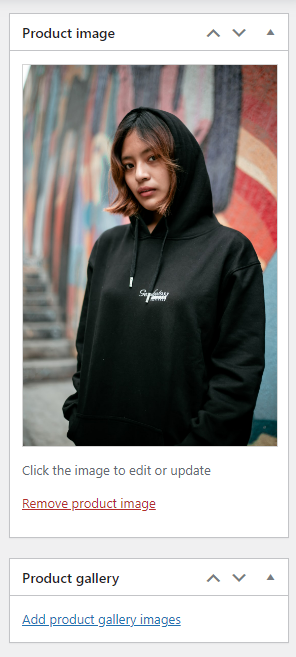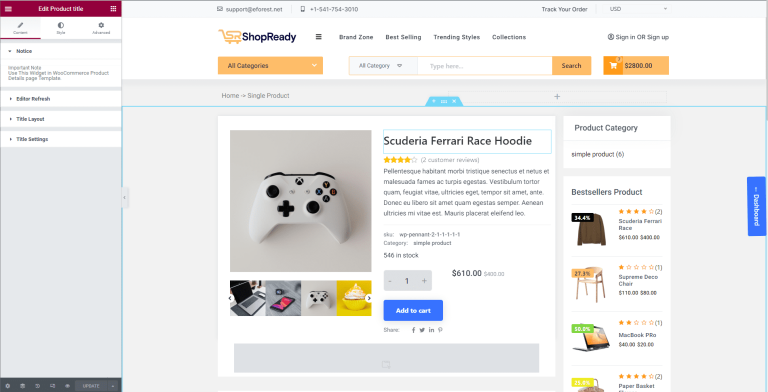So fügen Sie Produkte zu einem WooCommerce-Shop hinzu: Schritt-für-Schritt-Anleitung
Veröffentlicht: 2022-10-18Sie haben gerade Ihre WordPress-Website eingerichtet und denken darüber nach, wie Sie eine WooCommerce-Shop-Seite einrichten können?
Falls Sie WooCommerce noch nie verwendet haben, machen Sie sich keine Sorgen. Es ist eine sehr einfache Plattform, mit der Sie problemlos Produkte hinzufügen, Produktdetails bearbeiten, Grundbestände verwalten und E-Commerce-Shop-Seiten erstellen können.
Mit dieser einfachen Schritt-für-Schritt-Anleitung zeigen wir Ihnen die Grundlagen zum Hinzufügen von Produkten zu einem WooCommerce-Shop und zum Erstellen einer einfachen Produktseite mit ShopReady – der einfachen Ein-Klick-Seitenvorlage des WooCommerce -Seitenerstellers.
Bevor wir anfangen, wollen wir etwas mehr über WooCommerce erfahren.
Inhaltsverzeichnis
Was ist das WooCommerce WordPress-Plugin?
WooCommerce ist ein funktionsreiches WordPress E-Commerce-Plugin. Dies vereinfacht den Prozess der Entwicklung und Verwaltung einer E-Commerce-Storefront, indem ein respektables Maß an Flexibilität sowie verschiedene wichtige Tools wie grundlegende Bestandsverwaltung und Steuerverwaltung, sichere Zahlungen, Versandintegration usw. bereitgestellt werden.
Schauen Sie sich den letzten Beitrag 6 der besten WordPress E-Commerce-Plugins im Vergleich an
Warum sollten Sie jetzt mit WooCommerce beginnen?
Das WooCommerce-Plugin verfügt über eine Vielzahl nützlicher Funktionen wie Auftragsüberwachung, Übernahme verschiedener Währungen, Versandstatusbenachrichtigungen, Bestandsverwaltung und mehr. Die meisten mit WordPress erstellten E-Commerce-Websites werden von WooCommerce betrieben.
Es spielt keine Rolle, ob Sie eine neue E-Commerce-Website von Grund auf neu erstellen oder eine vorhandene aktualisieren, WooCommerce kann einfach mit minimalem Aufwand und ohne Programmieranforderungen in Ihre WordPress-Website integriert werden.
Wir führen Sie durch den Prozess des Hinzufügens Ihres ersten WooCommerce-Produkts und der Konfiguration jedes letzten Elements.
Beginnen wir mit dieser Schritt-für-Schritt-Anleitung…
So fügen Sie ein Produkt zu WooCommerce hinzu
Um mit WooCommerce zu beginnen, müssen Sie zuerst das Plugin aus dem WordPress-Repository herunterladen und installieren. Gehen Sie dazu zu WordPress Dashboard > Plugins > Neu hinzufügen und suchen Sie nach dem Plugin.
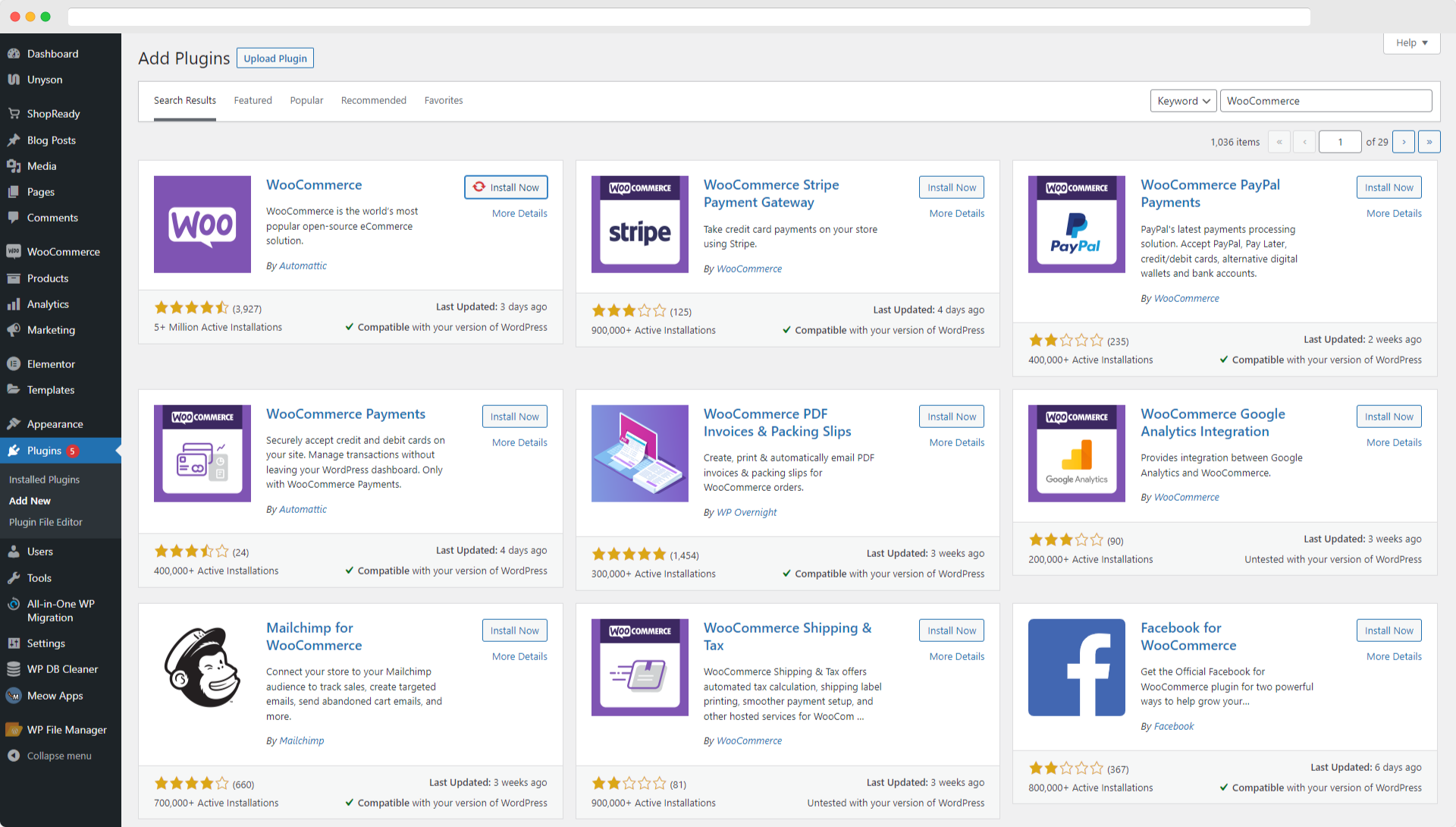
Installieren und aktivieren Sie von hier aus das Plugin.
WooCommerce-Setup-Assistent
Nach der Aktivierung muss der Integrationsprozess abgeschlossen werden, indem Sie der Aufforderung des WooCommerce-Einrichtungsassistenten folgen.
Der grundlegende Einrichtungsassistent erfordert einige kleinere Informationen wie Benutzername, Adresse, Produktkategorie usw.
Produkte zu Ihrem WooCommerce
Öffnen Sie Ihr WordPress-Dashboard und navigieren Sie zu WooCommerce > Produkte, nachdem die Einrichtung von WooCommerce abgeschlossen ist. Um dann Ihr erstes Produkt zu erstellen, klicken Sie auf die Schaltfläche Produkt erstellen.
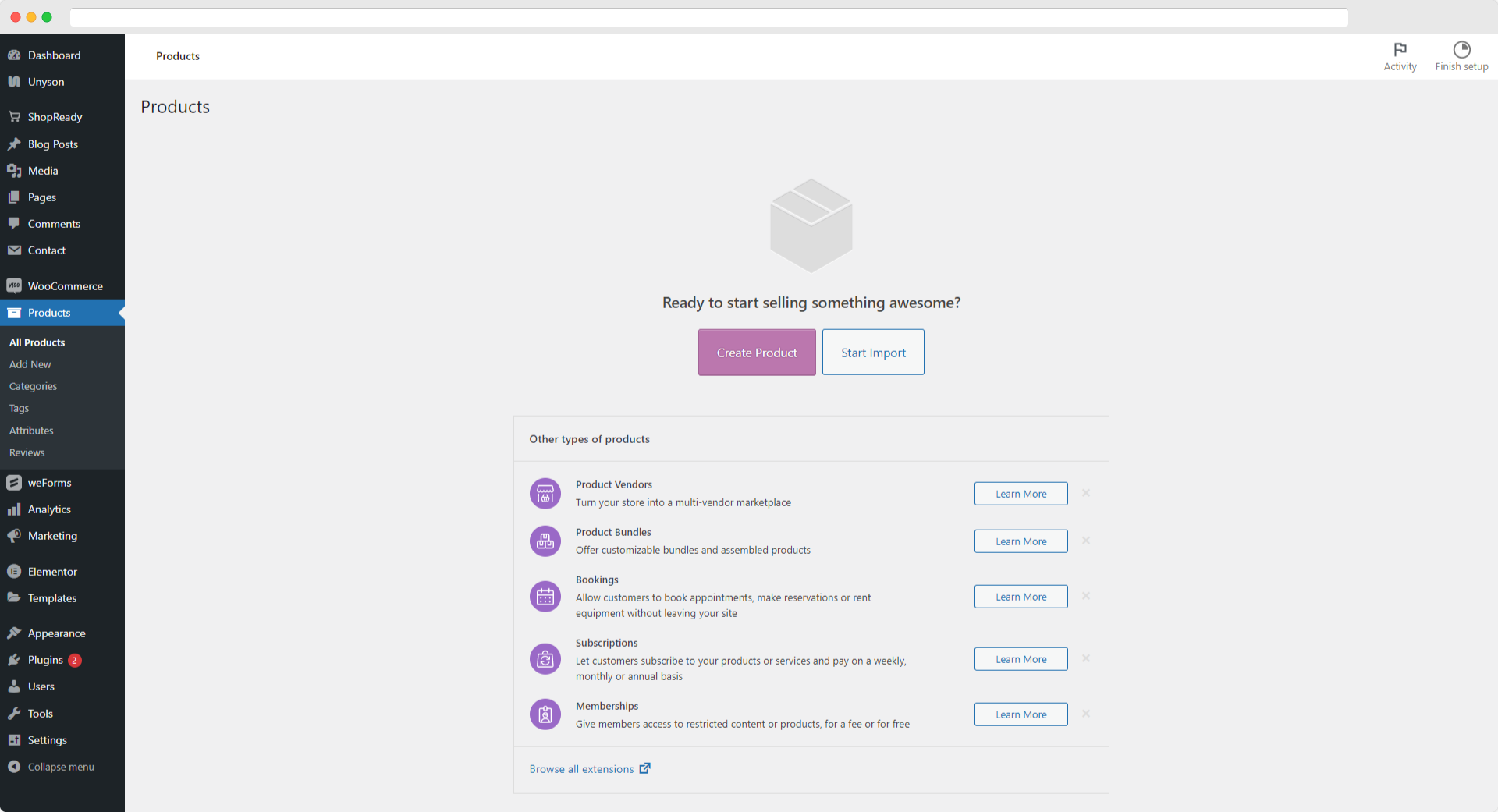
Dies sollte Sie zum WordPress-Editor-Bildschirm weiterleiten. Von hier aus können Sie Produktdetails für Ihre Website hinzufügen, entfernen und bearbeiten.
Schritt 01: Fügen Sie den Produkttitel und die Beschreibung hinzu
Fügen Sie im WooCommerce-Produktseiten-Editor den Namen des Produkts im Titelbereich hinzu. Gefolgt von einer detaillierten Produktbeschreibung, die das Produkt am besten darstellt. Jedes Produkt muss mit Produktattributen, Farbe, Designdetails usw. gekennzeichnet sein. Sie können Typografie, Farbe, Effekte usw. in der Produktbeschreibung verwenden.
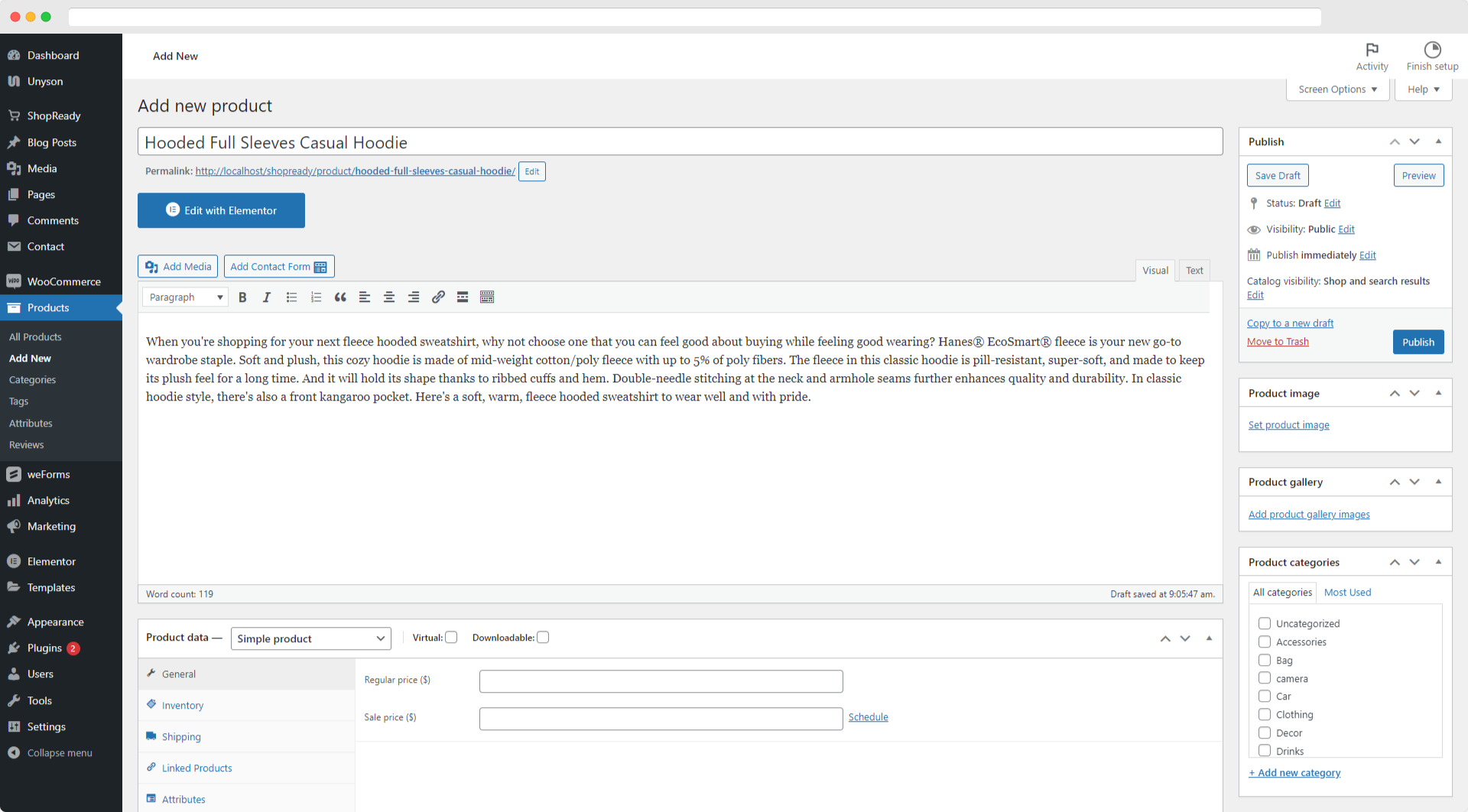
Wenn Sie sich nicht sicher sind, was Sie in den Beschreibungsabschnitt schreiben sollen, können Sie diesem aufschlussreichen Blog von WooCommerce folgen.
Schritt 02: Hinzufügen von Produkttypdaten
Abhängig von Ihren Waren und Dienstleistungen können Sie zwischen den Produkttypen des WooCommerce-Produktseiten-Customizers wählen.
Wählen Sie je nach Ihren Waren und Dienstleistungen zwischen einer von vier verschiedenen Produktarten:
Einfaches Produkt.
Gruppiertes Produkt.
Externes/Affiliate-Produkt.
Variables Produkt.
Innerhalb jedes Produkttyps finden Sie auch Optionen zum Anpassen der zusätzlichen Variablen innerhalb jedes Produkttyps.
Schritt 03: Produktdaten-Metabox
Nachdem Sie Ihren Produkttyp ausgewählt haben, füllen Sie die restlichen Informationen im Produktdatenfeld aus. Sie können zwischen den Abschnitten wechseln, indem Sie die Registerkarten auf der linken Seite des Bildschirms verwenden, die sich auf die Metadatenkategorien der einzelnen Produkte beziehen.
Registerkarte „Allgemein“.
Auf der Registerkarte „Allgemein“ können Sie die üblichen Preise und Sonderpreise für jedes Produkt bearbeiten.
Wenn Sie sich entscheiden, eine Rabattaktion durchzuführen, verwenden Sie den Verkaufspreis. Andernfalls können Sie die regulären Preise für die Standardpreise aktiviert lassen.
Außerdem haben Sie die Möglichkeit, den Steuerstatus auszuwählen, der bestimmt, ob die Waren steuerpflichtig sind oder nicht.
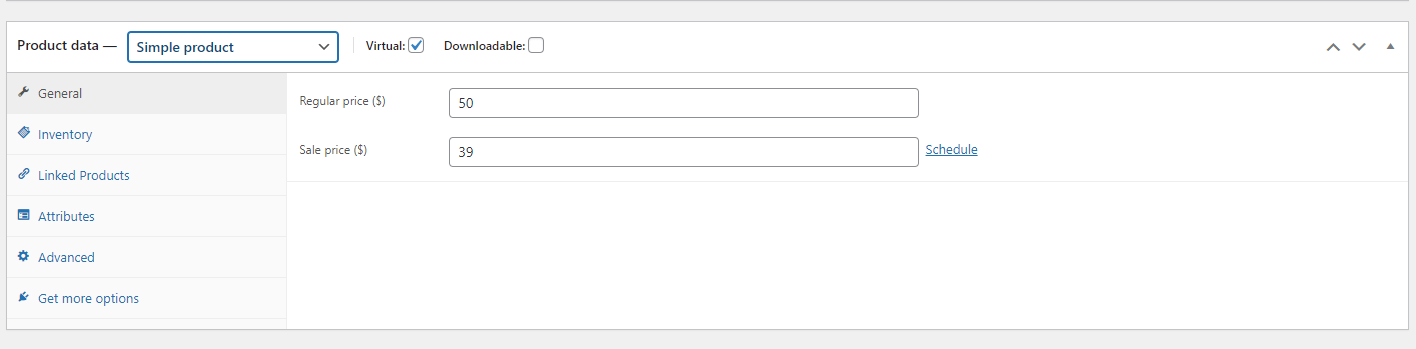
Registerkarte "Inventar".
Dank WooCommerce ist WordPress nicht nur fantastisch für den Start eines Dropshipping-Geschäfts, sondern auch für die Erstellung eines bestandsbasierten E-Commerce-Shops mit einem geeigneten Bestandsverfolgungs- und -verwaltungssystem.
Die Registerkarte „Inventar“ unterstützt Sie bei der ordnungsgemäßen Verwaltung des Inventars. Standardmäßig sind die SKU, der Bestandsstatus und andere Auswahlmöglichkeiten verfügbar.
Sie haben auch die Möglichkeit, die SKU manuell zuzuweisen oder ein WordPress-Plugin zu verwenden, um eindeutige SKUs zu generieren.

Registerkarte „Versand“.
Dies ist eine weitere Voraussetzung für den Online-Verkauf von Waren; Sie müssen genaue Produktmaße und Gewicht angeben.
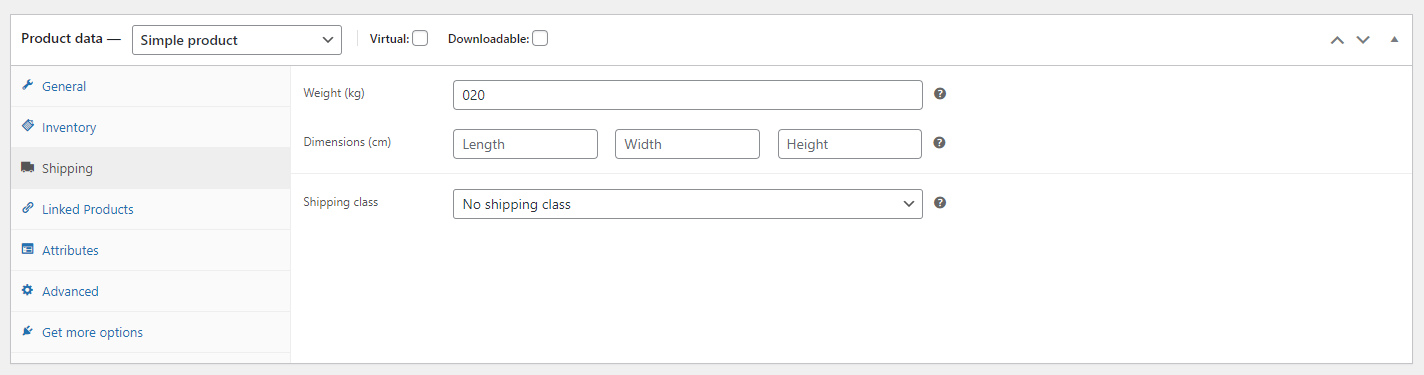
Registerkarte „Verknüpfte Produkte“.
Verlinkte Produkte sind eine brillante Funktion, die es Ladenbesitzern ermöglicht, Artikel zu verlinken, die Vorschläge sind, um Produkte zu bewerben und das Ladeneinkommen zu steigern. Um dies zu erreichen, gibt es zwei Methoden: Entweder verlinken Sie Waren auf der Produktseite, die Ihre Käufer interessieren könnten, oder (Cross-Sells).
Alternativ können Sie teurere Artikel mit überlegenen Funktionen anbieten und so den Wert des Produkts steigern (Upsell).
Registerkarte „Attribute“.
Die Registerkarte "Attribute" kann Ihnen bei der Konfiguration von Dingen wie Farbauswahl, Größen und mehr helfen. Attribute können mit einer vordefinierten Voreinstellung oder mit benutzerdefinierten Attributen konfiguriert werden.
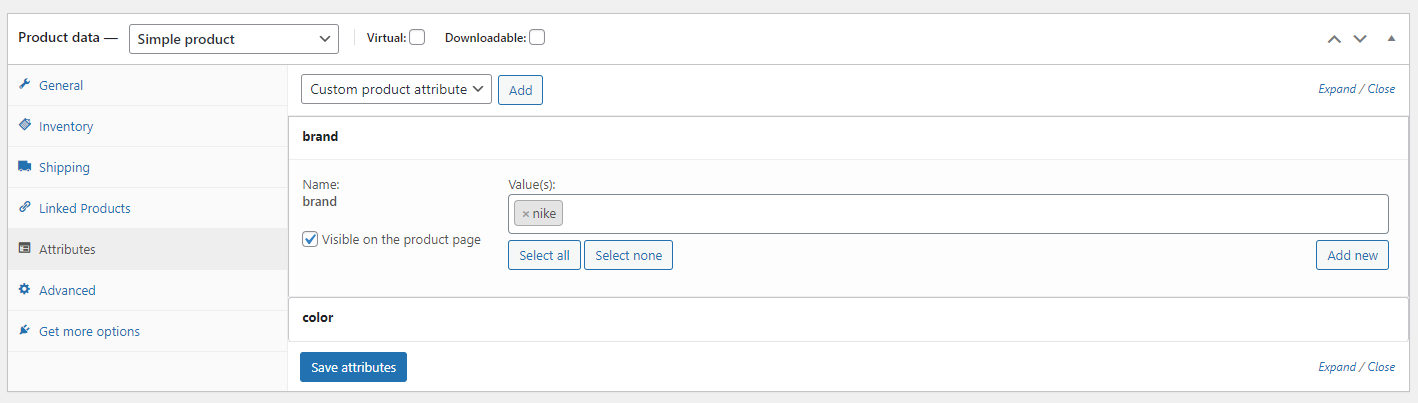

Registerkarte „Erweitert“.
Die Registerkarte Erweitert kann verwendet werden, um eine Kaufnotiz hinzuzufügen, die nach dem Aufgeben einer Bestellung angezeigt wird.
Sie können auch die benutzerdefinierte Bestellposition für den Artikel auswählen und das Kontrollkästchen aktivieren, um Kundenrezensionen zu aktivieren.
Auf der Registerkarte „Erweitert“ können Sie das Ablaufdatum, die Uhrzeit, die Kaufnotiz des Produkts, die Überprüfung aktivieren/deaktivieren usw. bearbeiten.
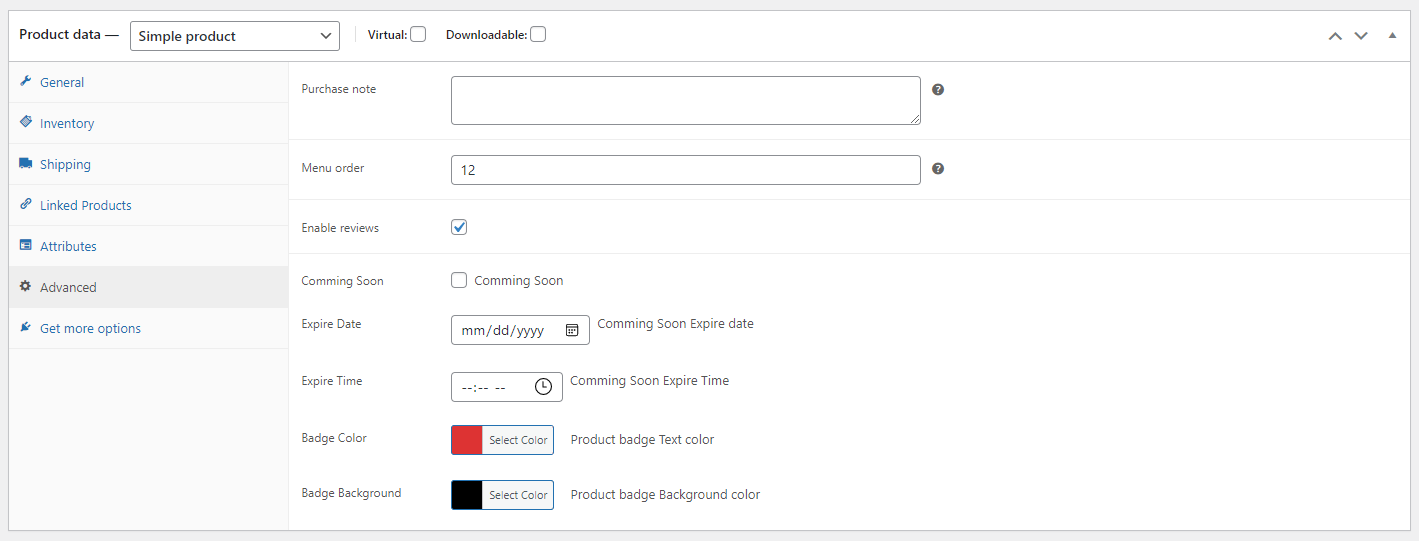
Schritt 04: Erstellen Sie eine eindeutige Hervorhebungs-Kurzbeschreibung
Die Kurzbeschreibung wird normalerweise prominent auf Ihrer Einzelproduktseite angezeigt. Die längere Beschreibung, die Sie oben angegeben haben, erscheint abhängig von Ihrem Thema oft weiter unten.
Kurzbeschreibungen sind kurze Textblöcke, die veröffentlicht werden, um Produkte zu verkaufen, ihre Eigenschaften hervorzuheben und sie für den Verbraucher attraktiver zu machen. Abhängig von den Anforderungen Ihrer Shop-Startseite können Sie wählen, ob die Kurzbeschreibung angezeigt werden soll oder nicht.
Einige WordPress WooCommerce Elementor-Designs bieten Benutzern von Anfang an beide Anzeigeoptionen für Kurzbeschreibungen.
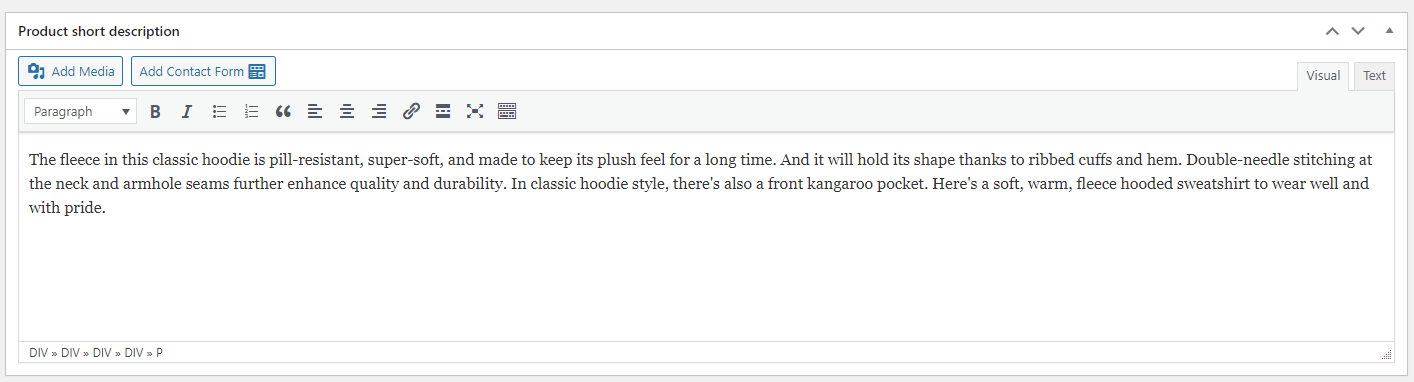
Schritt 05: Produktfunktionsbild
Was ist Wert in den Augen des Kunden? Wert für Kunden zu schaffen, erfordert, ihnen das Gefühl zu geben, geschätzt zu werden. Und aus diesem Grund sollten Sie Ihre Kunden mit attraktiven Bildern Ihrer Waren locken, die sie zum Wiederkommen animieren.
Eine weitere Sache, die beim Hochladen von Produktbildern berücksichtigt werden sollte, ist das Hintergrundbild der WooCommerce-Produktseite.
Sie können Produktbilder aus dem Produktbildbereich zu WooCommerce hinzufügen und Galeriebilder aus dem Produktgaleriebereich hinzufügen.
Schritt 06: WooCommerce-Shop-Kategorien festlegen
Die Anzeigekategorien des WooCommerce-Shops sind wichtig, um Kunden dabei zu helfen, die gewünschten Artikel mit einem einfachen Klick herauszufiltern. Dies ist eine unverzichtbare Option für jede moderne E-Commerce-Plattform.
Wenn Ihre neu installierte WooCommerce-Installation Ihre Produktkategorie nicht enthält, können Sie sie selbst erstellen, indem Sie auf die Schaltfläche + Neue Kategorie hinzufügen klicken.
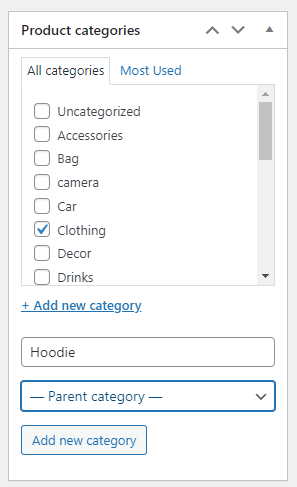
Schritt 07: Veröffentlichen Sie das Produkt
Sie können Ihr Produkt veröffentlichen, sobald Sie alle Produktdetails überprüft haben. Klicken Sie wie beim Veröffentlichen eines Blogs auf die Schaltfläche „Veröffentlichen“.
Verwenden eines kostenlosen WooCommerce-Produktseitenerstellers zum Erstellen einer einfachen Produktseite
Wenn Sie schnell eine einzelne Produktseite erstellen möchten, ist die Verwendung des besten Seitenerstellers für WooCommerce sehr zu empfehlen. Die Rede ist von ShopReady – WooCommerce Builder für Elementor. Im Vergleich zu anderen Plugins im WordPress-Repository bietet ShopReady eine beeindruckende Sammlung kostenlos nutzbarer Elementor- Widgets und -Module und enthält sogar kostenlose WooCommerce-Vorlagen .
So erstellen Sie eine einzelne Produktseite mit ShopReady – WooCommerce Builder für Elementor
Schritt – 01:
Um eine einfache Produktseite mit ShopReady – WooCommerce Builder zu erstellen, gehen Sie zum Dashboard und wählen Sie die Registerkarte Vorlagen. Aktivieren Sie die Kategorie „Produktvorlage“ und suchen Sie nach der Einrichtung eines einzelnen Produkts, bevor Sie auf „Änderung speichern“ klicken.
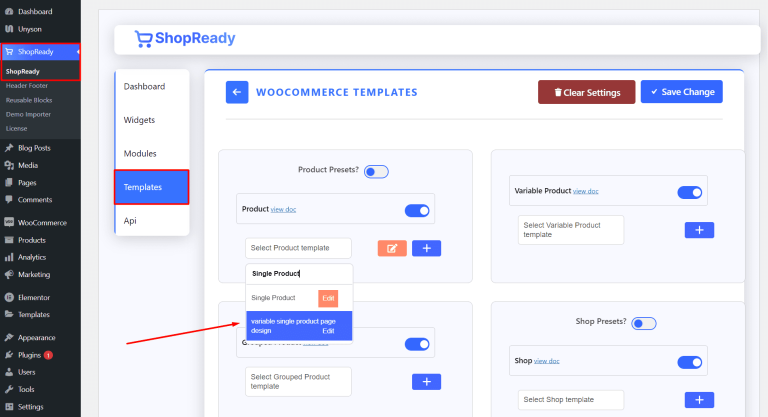 Schritt – 02:
Schritt – 02:
Klicken Sie auf das +-Symbol und Sie werden zum Bildschirm des Elementor-Editors weitergeleitet. Von hier aus können Sie beginnen, indem Sie im Elementor-Editor auf das Symbol „Neuen Abschnitt hinzufügen“ klicken, um mit dem Hinzufügen aller erforderlichen Elemente zum Erstellen einer Produktseite zu beginnen. Und wählen Sie eine Struktur.
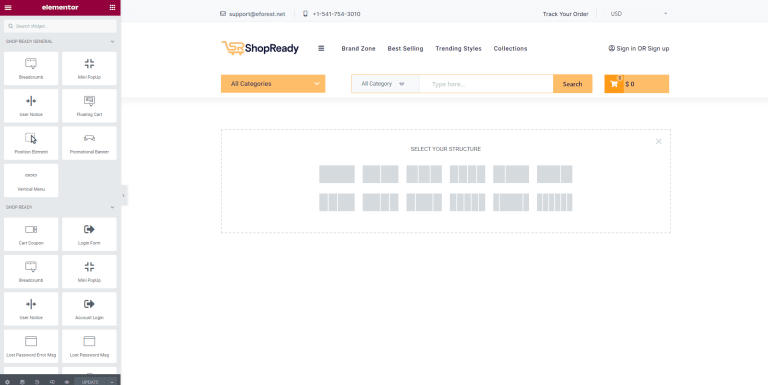
Schritt – 03:
Ihre Produktseite benötigt einen Produkttitel. Suchen Sie zum Hinzufügen des Produkttitels nach dem Produkttitel-Widget auf der linken Seite des Bildschirms. und legen Sie es dann in dem neuen Abschnitt ab, den Sie gerade erstellt haben.
Sie können einen Titel aus der Dropdown-Liste Demoprodukt im Inhaltsmenü unter Produkttitel auswählen und die Inhaltsaktualisierung aktivieren, damit er auf der Produktseite angezeigt wird.
Sie müssen die entsprechenden Produktinformationen aus dem Produkt-Dashboard hinzufügen oder bearbeiten, damit diese Daten den entsprechenden Produkttitel anzeigen.
Schritt – 04:
Indem Sie die Registerkarte Stil und dann Typografie auswählen, haben Sie die Möglichkeit, Schriftart, Schriftgröße, Abstand usw. des Titels weiter zu ändern.
Stellen Sie sicher, dass Sie es an die Gesamtästhetik Ihrer WooCommerce-Plattform anpassen.
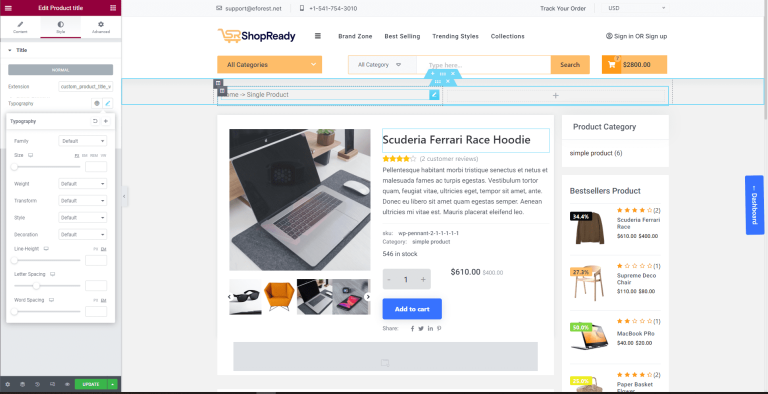
Schritt – 05:
Ihre Produktseite benötigt ein Beitragsbild. Suchen Sie dazu nach dem Miniaturbild mit Zoom-Widget und ziehen Sie es in den Abschnitt neben dem Produkttitel, um ein Produktbild hinzuzufügen.
Um ein Produktbild einzugeben, gehen Sie zur Registerkarte Inhalt, wählen Sie Editor aktualisieren und suchen Sie dann nach dem Bild, das Sie verwenden möchten.
Hinweis: Damit diese Daten korrekt angezeigt werden, müssen Sie Ihre Produktinformationen eingeben oder ändern.
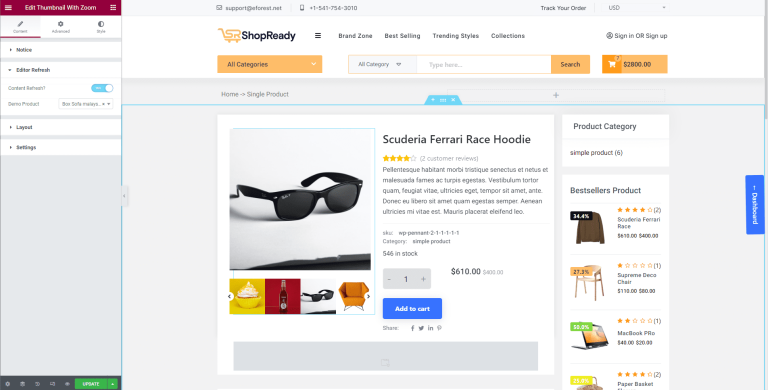 Schritt – 06:
Schritt – 06:
Ihre Produktseite muss ein Preisschild haben. Um eines hinzuzufügen, suchen Sie nach dem Preisschild-Widget und fügen Sie es unter dem Produkttitel ein.
Wählen Sie die Option Editor aktualisieren unter der Überschrift Inhalt aus, um nach dem hinzugefügten Produkt zu suchen.
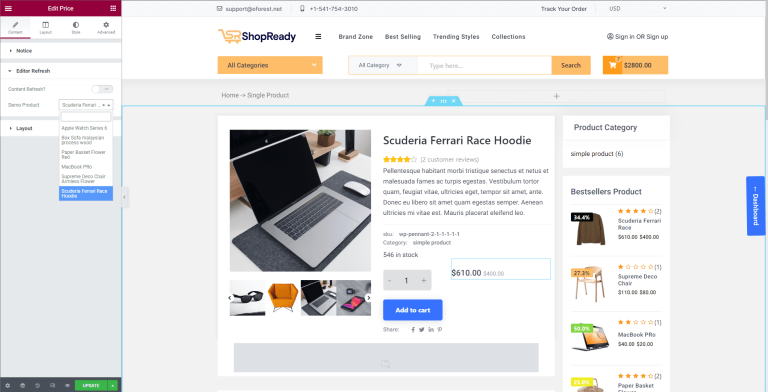
Schritt – 07:
Das nächste, was Sie für Ihre Produktseite brauchen, ist eine kurze Beschreibung. Finden Sie das Produktbeschreibungs-Widget, indem Sie suchen. Als nächstes benötigt Ihr Produkt eine kurze Beschreibung, um auf der Store-Seite angezeigt zu werden. Suchen Sie dazu nach dem ShopReady-Produktbeschreibungs-Widget.
Platzieren Sie es neben dem Produktbild und suchen Sie nach dem richtigen Produkt, das Sie bereits auf dem Produkt-Dashboard veröffentlicht haben.
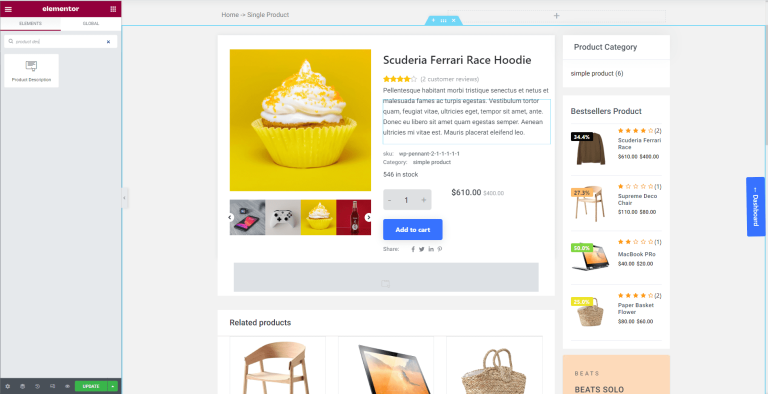 Schritt – 08:
Schritt – 08:
Verwenden Sie das Editor-Aktualisierungsmenü auf der Registerkarte Inhalt und suchen Sie nach dem Demoprodukt, das Sie auf der Produktseite präsentieren möchten.
Bitte beachten Sie, dass Sie Ihre Produktinformationen aktualisieren oder ändern müssen, damit diese Daten korrekt angezeigt werden.
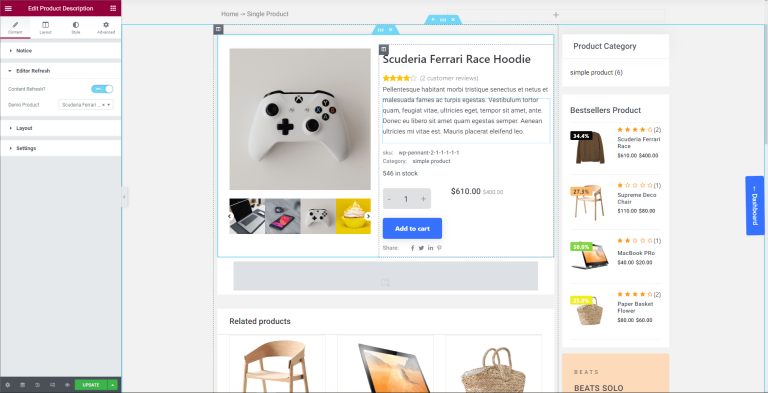 Schritt – 09:
Schritt – 09:
Lassen Sie uns nun die wichtigste Funktion implementieren: für jede moderne E-Commerce-Shop-Seite die Schaltfläche In den Warenkorb. Suchen Sie das Widget In den Warenkorb auf der linken Seite unter ShopReady-Widgets und platzieren Sie es unter der Produktbeschreibung.
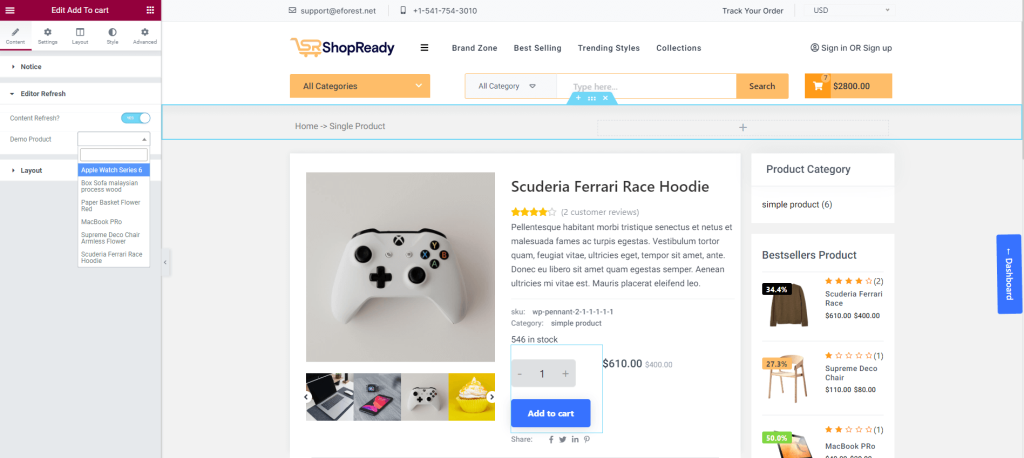
Auf der Registerkarte „Einstellungen“ des Widgets „In den Warenkorb“ können Sie zwischen Parametern wie Produktmenge, Bestandsinformationen und variablem Produkttyp wählen.
Schritt – 10:
Sie könnten die Möglichkeit in Betracht ziehen, Ihre veröffentlichten Produkte in sozialen Medien zu teilen. Dazu können Sie das ShopReady-Widget für soziale Symbole verwenden. Auf diese Weise können Sie Social-Media-Links mit Symbolen für jede Plattform hinzufügen.
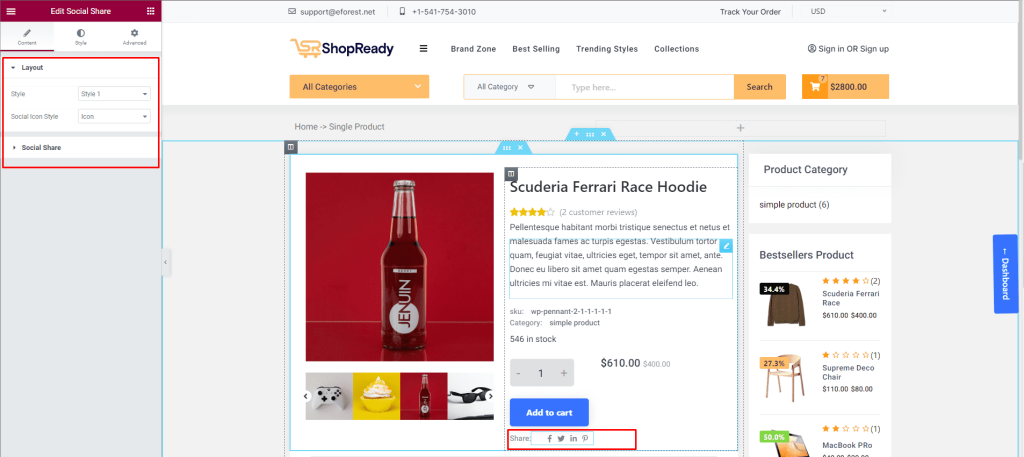
Um Links hinzuzufügen und die sozialen Symbole zu bearbeiten, gehen Sie zur Registerkarte Inhalt und wählen Sie die Option soziale Symbole. Sie können die Symbole ändern und jedem von hier aus eindeutige URLs hinzufügen.
Veröffentlichen oder aktualisieren Sie Ihre einzelne Produktseite, nachdem Sie sie angepasst haben.
Um es abzurunden,
Wir hoffen aufrichtig, dass Sie diesen Inhalt zum Thema Produkteinfügungsprozess und Erstellen einer einzelnen Produktseite mit einem kostenlosen WooCommerce-Plug-in aufschlussreich gefunden haben.
Bitte erwägen Sie, es mit jemandem zu teilen, der von diesem ausführlichen Thema profitieren könnte.